Lightroom scheint ein Problem mit den Reparaturwerkzeugen zu haben, wenn man sie in Bereichen verwendet, die zuvor maskiert und bearbeitet wurden. Klingt verwirrend? Ich denke, anhand einiger Bilder lässt sich das recht gut demonstrieren.
Im folgenden Foto habe ich mittels KI-Auswahl den Himmel maskiert und ein wenig bearbeitet. Belichtung etwas runter, Kontrast hoch, außerdem Struktur, Klarheit und “Dunst entfernen” minimal angewendet. (Klick ins Bild zeigt Originalgröße)
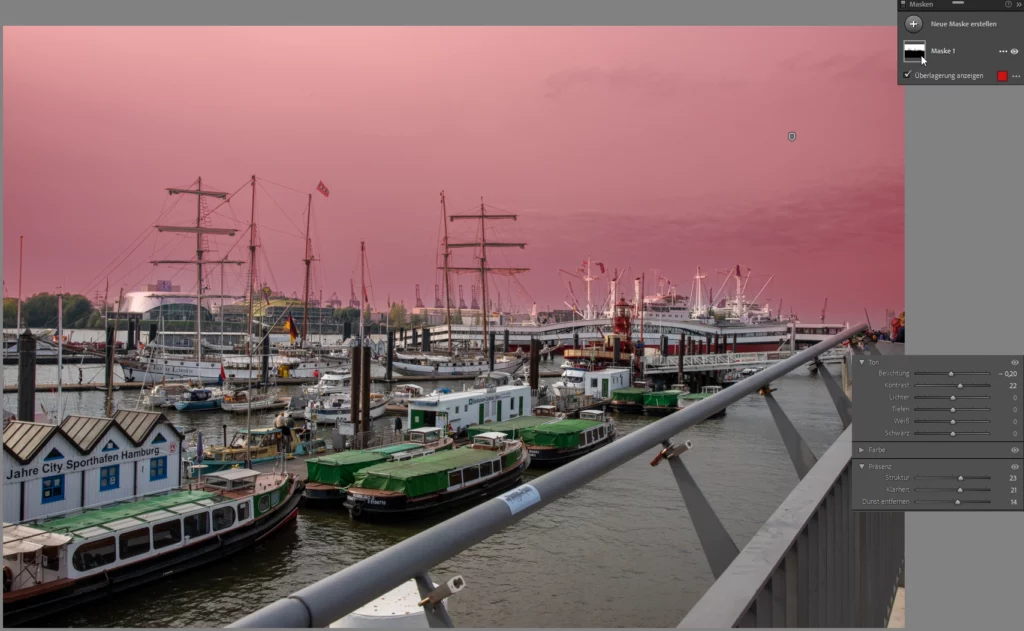
Soweit nichts Ungewöhnliches. Jetzt nehmen wir einmal an, mich stört die Fahne am Mast eines der Schiffe und ich möchte sie mit einem der Reparaturwerkzeuge entfernen (Spoiler: Es spielt überhaupt keine Rolle, welches der Reparaturwerkzeuge ich verwende, der Effekt ist jedes Mal identisch).

Der Effekt, bzw. das “Problem”, von dem ich spreche, zeigt sich im nächsten Bild.

Die Fahne erscheint als Geisterbild!
Das “Problem” an dieser Stelle ist, dass Lightroom für das Reparaturwerkzeug nicht die Werte zu übernehmen scheint, die wir für die Maske eingestellt haben, sondern die Ursprungswerte ohne Maskierung. Das lässt sich sehr gut erkennen, wenn ich die Maske (und damit meine Korrekturen für den Himmel) deaktiviere. Warum das so ist, erkläre ich weiter unten.
Wie verhindere ich dieses “Problem”?
Ein Weg wäre natürlich, nach der RAW-Entwicklung störende Elemente dann beispielsweise erst in Photoshop zu beseitigen. Nicht sonderlich kompliziert, aber nicht jeder nutzt ein weiteres Bearbeitungsprogramm neben Lightroom.
In Lightroom selbst gibt es aber ebenfalls Möglichkeiten, das zu verhindern. Oder sagen wir: es korrekt zu machen.
Lösung 1: Die Reparaturwerkzeuge müssen angewendet werden, bevor ihr Korrekturen mittels KI-Masken vornehmt. In diesem Fall wäre der “richtige” Weg, erst die Fahne zu entfernen und anschließend den Himmel zu maskieren und die Korrekturen durchzuführen. Dann tritt dieser Fehler nicht auf, die Fahne bleibt komplett verschwunden.
Oft genug ist man aber im Grunde mit allem fertig und stellt erst dann fest, dass irgendetwas doch noch stört. Es wäre extrem umständlich, jetzt einen Großteil der Anpassungen rückgängig zu machen, nur um die Reihenfolge zu beachten. Aber auch hier gibt es Abhilfe. Variante 1 wäre, um bei meinem Beispiel zu bleiben, in der Maske für den Himmel auf “Hinzufügen” zu klicken und dann mit dem Maskierungspinsel über den betroffenen Bereich zu malen. Eine weitere (bessere) Möglichkeit ist jedoch: Klickt auf die 3 Punkte neben der Maske für den Himmel und wählt: KI-Masken aktualisieren. Und wie von Geisterhand verschwindet das Geisterbild (was für ein tolles Wortspiel…).
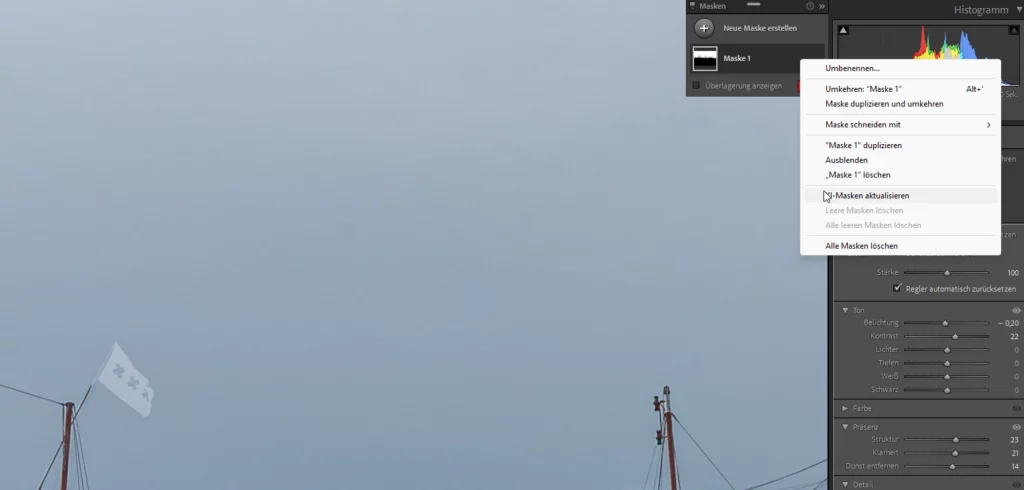
Lightroom macht hier nämlich überhaupt nichts falsch, wie man vielleicht im ersten Moment denken könnte. Ganz im Gegenteil. Wir erinnern uns: Ich hatte mittels KI-Maske den Himmel selektiert. Und die Fahne gehört nun mal nicht dazu, so einfach ist das. Genau so verhält es sich übrigens auch bei Vögeln im Himmel oder besonders auffälligen Staubkörnern auf dem Sensor. Sie werden in der Regel nicht in der Maske eingeschlossen, weil Lightroom sie vollkommen korrekt nicht als Himmel erkennt. Speziell bei Vögeln am Himmel ist mir dieser Effekt zum ersten Mal aufgefallen und hatte für kurze Verwirrung gesorgt, heute sah ich nun dieses Video und das “verleitete” mich zu diesem Artikel.
Dieses “Problem” tritt ausschließlich bei KI-Masken auf. Wenn Ihr eine Maske ins Bild malt oder mittels Verlauf anlegt, dann interessiert Lightroom nicht, was sich im Bild befindet. Bei KI-Masken werden aber bestimmte Bildbereiche erkannt und maskiert. Und wenn Lightroom ein Objekt nicht als zugehörig erkennt, dann wird es eben nicht maskiert. Benutze ich das Reparaturwerkzeug aber VOR der KI-Maske, dann ist statt der Fahne oder dem Vogel eben an dieser Stelle “Himmel”. Und Lightroom erkennt den Bereich auch so. Es wäre zugegebenermaßen komfortabler, würde Lightroom hier tatsächlich die korrigierten Werte für die Reparatur heranziehen, allerdings ergibt die Funktion so, wie sie ist, absolut Sinn.















Gut dass man das jetzt weiß. Dann ist es wahrscheinlich auch so mit dem roten Punkt unter dem Maskieren Butten. Der ist ab und zu mal da. Ich weiß aber nicht warum. Es wird nirgends erklärt. Vielleicht kanst du das auch erklären.
Schöne Grüße M.Meißner
Der Punkt unter dem Button ist recht schnell erklärt: Der Punkt wird immer dann angezeigt, wenn mindestens eine Maske existiert. Dann ist er aber grau. In der hier im Beitrag beschriebenen Situation (KI-Maske, danach Reparaturwerkzeug) würde er jetzt tatsächlich rot angezeigt als Hinweis: Der Inhalt einer automatischen Maske hat sich verändert, benutze doch mal “KI-Masken aktualisieren”. Nachdem das geschehen ist, ist der Punkt wieder grau, für die KI ist wieder alles in Ordnung.
LR scheint mit der KI uch bei Personeneekennung ein Problem zu haben. dgl. was ich versuche bei nur einer Person auf dem Foto, kommt die Meldung keine Person erkannt. Beim Freund funktioniert es problemlos. weißt Du vielleicht Rat. Fanke
Sporadisch erlebe ich das auch. Meist bei sehr unruhigen Hintergründen und wenn die Person nicht so präsent ist im Bild. In diesem Fall nutze ich dann in der Regel die Objektauswahl, das genügt für meine Zwecke in der Regel.